LINEMOの契約を検討中の方必見!トラブル回避のために注意すべきポイント

2021年3月17日から申込受付が開始したLINEMO。大手キャリアの中で最も早いスタートを切り、早速多くのユーザーが手続きを行っています。しかし、中にはオンラインでの申込みに慣れておらず、さまざまなトラブルや問題に悩まされているユーザーも少なくありません。
そこで今回は、LINEMOの契約前に押さえておきたい注意点について詳しく解説していきます。
目次
LINEMOを利用するための手続きの流れ

まずはLINEMOの申込みから開通までの一連の流れについて解説します。ソフトバンクやLINEモバイルからの申込みの場合と、その他キャリアからの乗り換えによっても多少異なる部分があるため、事前に確認しておきましょう。
端末の準備(SIMロック解除)
まずはLINEMOで使用するiPhone端末を準備します。LINEMOでは大手キャリアやMVNOのように端末と回線契約をセットで販売していないため、ユーザー自身でSIMロックが解除されている端末を用意しなければなりません。これまで大手キャリアから購入したiPhoneを持っている場合は、各ショップまたはオンラインでSIMロック解除が可能です。
ちなみに、SIMロックが解除できるのはiPhone 6s以降の端末であり、それ以前に発売されたiPhoneはSIMロック解除に対応していないためLINEMOでは利用できません。
MNP予約番号の取得
ソフトバンク、ワイモバイル、LINEモバイル以外からLINEMOに乗り換える場合にはMNP予約番号を取得しなければなりません。MNP予約番号はオンラインでも取得できるほか、ドコモやauであればショップ店頭での手続きも可能です。
ただし、予約番号取得の際には現在の契約内容によって分割支払金や各種割引、有料コンテンツの契約状況なども一緒に確認しておく必要があります。一般的には他社に乗り換えた後も分割支払金は毎月一定額を支払い続けるケースが多いですが、割引サービスがなくなることによってトータルの料金が割高になってしまったり、ほとんど変わらないケースも想定されます。
LINEMOの申込み
端末の準備とMNO予約番号が取得できたら、いよいよLINEMOの申込み手続きに入ります。LINEMOのホームページにアクセスし、「今すぐ申し込む」をタップすると一連の流れに沿って必要事項を入力するだけで申込みが完了します。
ここで注意したいのが、物理SIMとeSIMの選択項目についてです。現在、eSIMは多くのユーザーからの申込みがあり、問い合わせが殺到している状況です。そのため、LINEMOでは物理SIMでの契約を推奨しており、申込みページにおいても物理SIMがデフォルトで選択されています。
どうしてもeSIMでの契約をしたい方は、「eSIMを選択する」をタップし、「eSIM(上級者向け)」を選択のうえ申込手続きを進めてください。
初期設定
LINEMOでの申込み手続きが完了し、無事審査に通ると「お申し込み完了のお知らせ」というメールが届きます。物理SIMを選択した場合は後日SIMカードが郵送で届き、eSIMを選択した場合には「eSIMプロファイルダウンロードのお知らせ」というメールが届きます。
APNプロファイルという本体側の設定までが完了すると、無事LINEMOが開通する流れとなります。
ちなみに、物理SIMとeSIMのどちらを選択したかによって初期設定の内容も異なるため、詳細はこの後のステップで解説します。
- 端末の準備とSIMロック解除
- MNP予約番号の取得
- LINEMOの申込み
- 初期設定
物理SIMで利用する場合の初期設定
SIMカードでの申込みを選択すると、数日後に郵送でSIMカードが自宅に届きます。その後の設定方法について詳しく解説しましょう。

回線切替
まずは「LINEMO回線切替窓口」(0800-919-3448)へ連絡のうえ、他社からLINEMO回線への切替作業を行います。
このとき、ドコモやau、その他MVNOからのMNPの場合には、LINEMOへの申込み時に設定したネットワーク暗証番号(4桁)の入力が求められます。また、ソフトバンクおよびLINEモバイルからの移行の場合には、それまで利用してきたネットワーク暗証番号が引き継がれています。
回線切替の作業をユーザー自身で行わなかった場合には、SIMカードの発送から7日後にLINEMO側で自動的に切替作業が行われます。
SIMカードの挿入
回線切替の作業が完了したら、LINEMOから届いたSIMカードをiPhone本体に装着します。ちなみに、iPhone5以降のSIMカードはもっともサイズの小さい「Nano-SIMカード」が採用されています。
もしiPhone以外のスマートフォンで「Micro-SIMカード」や「SIMカード」を挿入する必要がある場合には、その大きさに合わせてSIMカードを取り外します。万が一「Micro-SIMカードを指すスマートフォンなのにNano-SIMカードを取り外してしまった」という場合には、SIM再発行の手続きが必要です。
APN設定
SIMカードをiPhone本体に挿入したら、APN設定を行います。APNとは「Access Point Name」の略称で、どこのアクセスポイントから通信をするのかを本体に設定する作業のことです。SIMカードを挿入したとしてもiPhoneはアクセスポイントを認識していないため、APN設定をしない限りはネットワークに接続できません。
APN設定はiPhone・iPad専用のURLにアクセスし、QRコードを読み取ります。その後は指示に従って進めていくことでAPN構成プロファイルのインストールとAPN設定が完了します。
- 他社からLINEMO回線への切替作業
- 新しいSIMカードの挿入
- APN設定
eSIMで利用する場合の初期設定
次に、eSIMで申し込んだ後の初期設定方法を紹介します。eSIMの場合は物理SIMが届かない代わりに、「eSIMプロファイルダウンロードのお知らせ」のメールが届き、最短即日で開通できます。LINEMOを申し込んだユーザーの中でも、eSIMの開通トラブルや問い合わせが特に多いため、事前に確認しておきましょう。
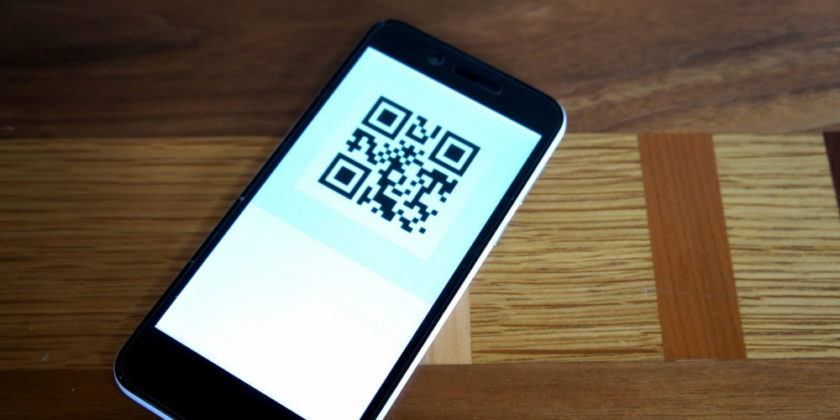
eSIMプロファイルのインストール
「eSIMプロファイルダウンロードのお知らせ」のメールの中には、eSIMプロファイルをダウンロードするリンク先URLと、その後の手続きの流れが記載されています。
リンク先URLにアクセスした後、電話番号を入力し認証コードを発行します。この認証コードとは、eSIMプロファイルのダウンロード時に一時的に利用する6桁の暗証番号です。認証コードは自動音声通話またはメールのいずれかの受け取り方法を選択できます。ちなみに、eSIMプロファイルはインストールするiPhoneでQRコードを読み取る必要があるため、上記のリンク先にアクセスする際にはPCやタブレット端末などを利用するのがおすすめです。
所定の手順に沿ってeSIMプロファイルのダウンロードが完了したら、iPhoneの画面上に「確認コード」の入力が求められます。これはネットワーク暗証番号(4桁)のため、先ほどの認証コード(6桁)と間違わないようにしましょう。
eSIMプロファイルの設定方法はLINEMOが提供している資料でも詳細の手順が紹介されているため、参考にしてみてください。
回線切替
eSIMプロファイルのインストールが完了後、ブラウザ上に「ダウンロードの確認」というウインドウが出てきます。「プロファイルをダウンロードした」をタップすると、回線切替および利用開始の手続きに移行します。
もし何らかの理由によってeSIMプロファイルがインストールされていない、または正常に動作していないまま回線切替をしてしまうと、元のキャリアに戻すことができずiPhoneが通信できない状態になってしまいます。確実にeSIMプロファイルのインストールが完了していることを確認のうえ回線切替の手続きに入りましょう。
ブラウザ上で「回線を切り替える」を選択すると、その後15分ほどでLINEMOへの移行が完了します。
APN設定
eSIMプロファイルのインストールと回線切替の手続きが完了したら、APN設定を行います。
物理SIMの選択時と同様にはなりますが、APN設定はiPhone・iPad専用のURLにアクセスし、QRコードを読み取ります。その後は指示通りに進めていくと、APN構成プロファイルのインストールとAPN設定が完了します。これで一連の作業は終了となります。
- eSIMプロファイルのインストール
- 回線切替
- APN設定
eSIMプロファイル設定でよくあるトラブルと解決法
eSIMでの申込み後、手順通りに設定したはずなのに正常に通信できない、またはアンテナが立たないなどのトラブルが発生するユーザーが跡を絶ちません。いくつかの原因が考えられるのですが、典型的な事例とその解決方法を紹介しましょう。
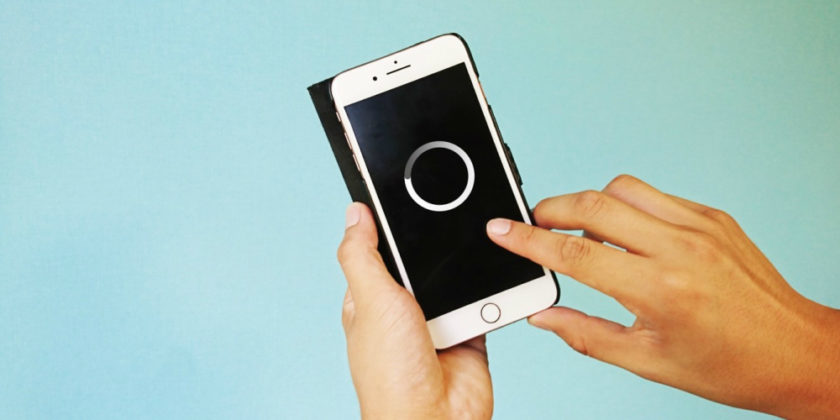
eSIMプロファイルまたはAPN構成プロファイルをインストールしていない
eSIMは物理SIMとは異なり、iPhone本体に「eSIM」と「APN」という2種類のプロファイルをインストールしなければなりません。eSIM契約に慣れていないユーザーの中には、いずれか一方のプロファイルのみがインストールされ、もう一方がインストールされていないケースがあります。
それぞれのプロファイルが正常にインストールされているかを確認する際には、以下の手順を参照してください。
- eSIMプロファイルの場合
設定→モバイル通信→モバイル通信プランの副回線にプランが追加されているかを確認 - APNプロファイルの場合
設定→一般→プロファイル→「LINEMO APN」が追加されているかを確認
eSIMプロファイルを誤って削除した
eSIMプロファイルを誤って削除した場合、LINEMOの「My Menu
」からeSIM再発行の手続きが必要です。しかし、開通前の段階で誤ってeSIMプロファイルを削除してしまうと、「My Menu
」にログインできずWeb上からの再発行手続きができません。このような場合には、LINEMOのeSIM専用窓口へ電話する必要があるのですが、多くの問い合わせが殺到し電話自体がつながりにくい状況です。
そこで、もっとも現実的な方法としては、一旦申込み自体をキャンセルのうえ、一から申込みし直すパターンがおすすめです。
eSIMで申し込んだユーザーの場合は、7日後に自動的に切り替わるのではなくキャンセルとなります。そのため、1週間待っていれば再び申込み手続きができるようになります。お急ぎの方はLINEMO申込事務局に電話で問い合わせる方法もありますが、こちらも多くの問い合わせが殺到しているため、電話がつながるまで長時間待機する可能性があります。
「eSIM専用窓口」0800-170-8407 10:00〜19:00
「LINEMO申込事務局」0800-100-1850 10:00〜19:00
- 専用窓口に電話
- キャンセルのうえ、一から再度申込みをする
SIMロック解除のし忘れ
申込み前に端末のSIMロック解除を忘れてしまい、開通ができないパターンもあります。または、端末そのものがSIMロック解除に対応していないケースも考えられます。ドコモやauはもちろんですが、ソフトバンクやLINEモバイルからの申込みの際もSIMロック解除が必須となっているため注意しましょう。
SIMロック解除はキャリアごとのWebサイトで即日申込みが可能です。
- 2種類のプロファイルをインストールしていない
- eSIMプロファイルを誤って削除してしまった
- SIMロック解除がされていない
LINEMOでのeSIM申込みは慎重に

LINEMOは他社に先駆けて受付を開始したこともあり、申込み手続きにあたってはさまざまな混乱も見られます。特にeSIMでの申込みは、開通までの設定に慣れていないユーザーも多いことから、より慎重な対応が求められます。
ショップやコールセンターでの質問ができないからこそ、今回紹介した内容を参考に、申込み前には入念な準備と対策を行っておきましょう。

















